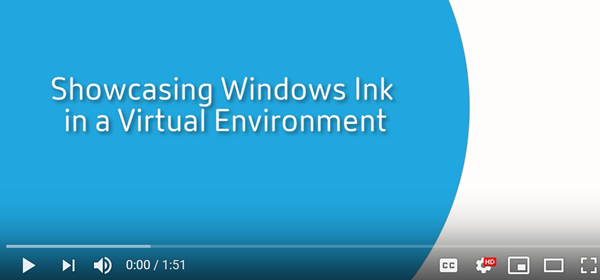This content has been machine translated dynamically.
Dieser Inhalt ist eine maschinelle Übersetzung, die dynamisch erstellt wurde. (Haftungsausschluss)
Cet article a été traduit automatiquement de manière dynamique. (Clause de non responsabilité)
Este artículo lo ha traducido una máquina de forma dinámica. (Aviso legal)
此内容已经过机器动态翻译。 放弃
このコンテンツは動的に機械翻訳されています。免責事項
이 콘텐츠는 동적으로 기계 번역되었습니다. 책임 부인
Este texto foi traduzido automaticamente. (Aviso legal)
Questo contenuto è stato tradotto dinamicamente con traduzione automatica.(Esclusione di responsabilità))
This article has been machine translated.
Dieser Artikel wurde maschinell übersetzt. (Haftungsausschluss)
Ce article a été traduit automatiquement. (Clause de non responsabilité)
Este artículo ha sido traducido automáticamente. (Aviso legal)
この記事は機械翻訳されています.免責事項
이 기사는 기계 번역되었습니다.책임 부인
Este artigo foi traduzido automaticamente.(Aviso legal)
这篇文章已经过机器翻译.放弃
Questo articolo è stato tradotto automaticamente.(Esclusione di responsabilità))
Translation failed!
モバイルおよびタッチスクリーンデバイス
Windows Continuumを使用したタッチスクリーンデバイス用タブレットモード
Continuumは、クライアントデバイスの使用方法に対応するWindows 10の機能です。このバージョンのContinuumサポートは、モードの動的変更を含めて、VDAバージョン7.16およびCitrix Receiver for Windowsバージョン4.10から利用できます。
Windows 10 VDAは、タッチ対応クライアントのキーボードまたはマウスの存在を検出し、クライアントをデスクトップモードにします。キーボードまたはマウスが存在しない場合、Windows 10 VDAはクライアントをタブレット/モバイルモードにします。この検出は接続時と再接続時に行われます。また、キーボードやマウスの動的な取り付けや取り外し時にも行われます。
この機能はデフォルトで有効にされています。このバージョンの機能を無効にするには、ICAポリシー設定の記事にあるタブレットモードの切り替えのポリシー設定を編集します。
XenApp 7.14と7.15 LTSRおよびXenDesktop 7.14と7.15 LTSRに含まれる機能バージョンの場合は、レジストリ設定を使用してこの機能を無効にします。詳しくは、「タッチスクリーンデバイス用タブレットモード」を参照してください。
タブレットモードでは、タッチスクリーンにより適した以下のユーザーインターフェイスが提供されます:
- やや大きめのボタン
- スタート画面や開始したアプリケーションを全画面で開く
- タスクバーに[戻る]ボタンを表示
- タスクバーからアイコンを削除
File Explorerにアクセスできます。
デスクトップモードでは、PCとキーボードとマウスを使用するのと同じ方法で対話する従来のユーザーインターフェイスが提供されます。
タブレットモードの使用には、XenServerバージョン7.2以上が必要です。XenServer 7.2はCitrix Virtual Desktops VDAと統合されており、2-in-1デバイスの仮想ファームウェア設定が有効になるようにハイパーバイザーが変更されています。Windows 10は、この更新されたBIOSを基にターゲット仮想マシンにGPIOドライバーをロードします。これは、仮想マシン内でタブレットモードとデスクトップモードを切り替えるのに使用されます。詳しくは「XenServer 7.2リリースノート」を参照してください。
HTML5向けCitrix Workspaceアプリ(Lightバージョン)は、Windows Continuum機能をサポートしていません。

ラップトップ/タブレットの切り替えを許可するには、XenServer CLIコマンドを実行します: xe vm-param-set uuid=<VM_UUID> platform:acpi_laptop_slate=1
重要:
メタデータ設定を変更した後で既存のマシンカタログの基本イメージを更新しても、以前にプロビジョニングされたVMには影響しません。XenServer VMの基本イメージを変更した後、カタログを作成し、基本イメージを選択し、新しいMCS(Machine Creation Services)マシンをプロビジョニングします。
セッション開始前:
セッション開始前にVDAで [設定]>[システム]>[タブレットモード] に移動して、ドロップダウンメニューから以下のオプションを設定することをお勧めします:
- ハードウェアに適切なモードを使用する
- 確認なしで常に切り替える
セッション開始前にこれらのオプションを設定しない場合には、セッション開始後に設定し、VDAを再起動してください。
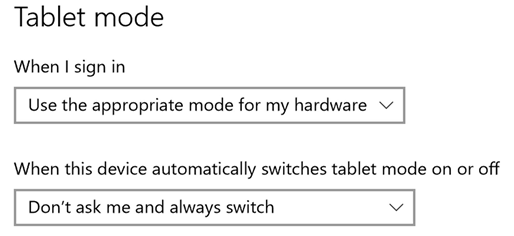
Microsoft Surface ProおよびSurface Bookのペン
Windows Inkを使用するアプリケーションで標準のペン機能をサポートします。この機能には、Windows 10バージョン1809以降で実行されているVirtual Delivery Agent (VDA) とWindows向けCitrix Workspaceアプリバージョン1902以降を使用するクライアントデバイスが必要です。サポートされるペン機能には、ポインティング、消去、筆圧、Bluetooth信号、オペレーティングシステムのファームウェアやペンモデルによって異なるその他の機能が含まれます。たとえば、筆圧は最大4096レベルまで可能です。この機能はデフォルトで有効になっています。
Windows Inkとペン機能のデモを見るには、以下の画像をクリックしてください:
システム要件
- Citrix Virtual Apps and Desktopsバージョン1903以降
- Windows向けCitrix Workspaceアプリバージョン1902以降
- Microsoft Windows 10バージョン1809以降
この機能を無効または有効にするには、レジストリを介して管理される機能の一覧にある「Microsoft Surface ProおよびSurface Bookのペン」を参照してください。
共有
共有
This Preview product documentation is Citrix Confidential.
You agree to hold this documentation confidential pursuant to the terms of your Citrix Beta/Tech Preview Agreement.
The development, release and timing of any features or functionality described in the Preview documentation remains at our sole discretion and are subject to change without notice or consultation.
The documentation is for informational purposes only and is not a commitment, promise or legal obligation to deliver any material, code or functionality and should not be relied upon in making Citrix product purchase decisions.
If you do not agree, select I DO NOT AGREE to exit.